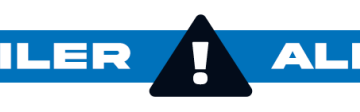A Microsoft permite que você use várias contas de email na área de trabalho do Outlook e nos aplicativos móveis. Se não quiser mais receber e-mails de uma conta, você pode desativar a conta ou removê-la do Outlook.
Este tutorial aborda as etapas para desabilitar ou excluir uma conta de e-mail no aplicativo Outlook para Android, iOS, Windows e macOS. Você também aprenderá como excluir contas conectadas do Outlook na Web.
Índice
Remover conta de e-mail no Outlook para Windows
Abra o aplicativo Outlook em seu computador com Windows e siga as etapas abaixo.
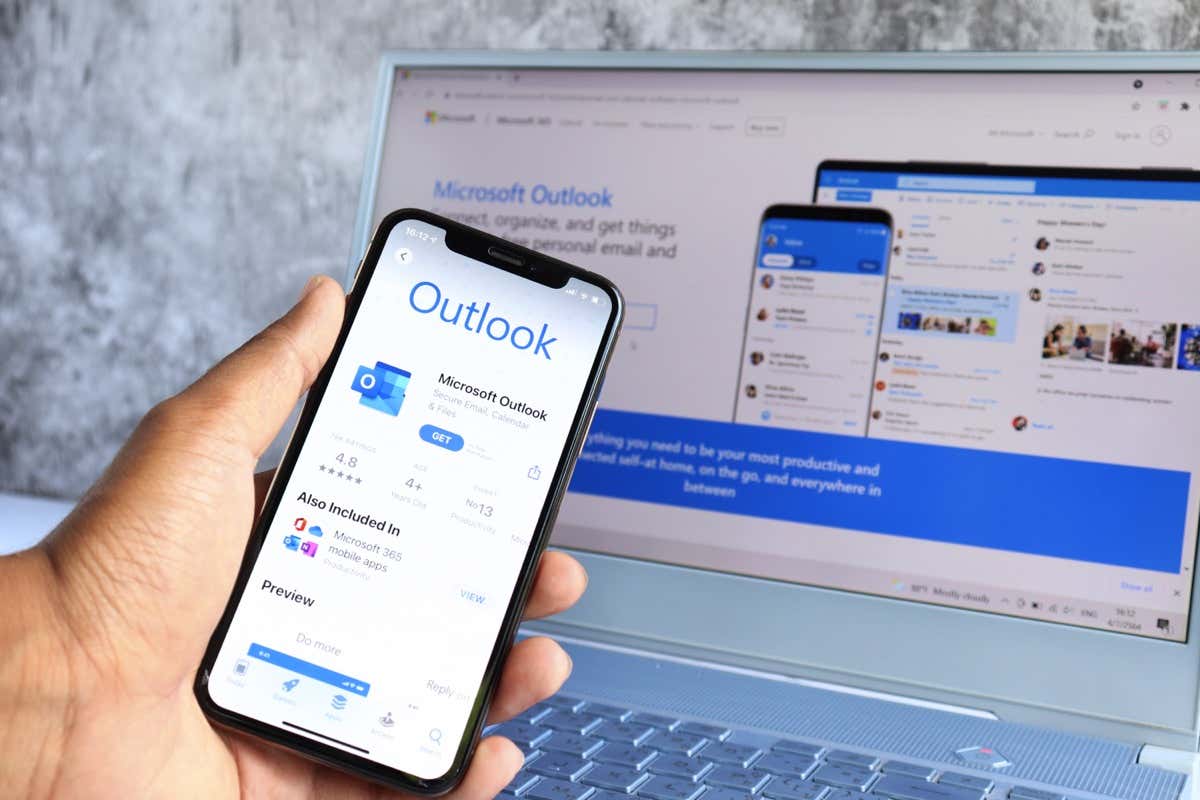 Selecione a guia Arquivo na canto superior esquerdo.
Selecione a guia Arquivo na canto superior esquerdo. 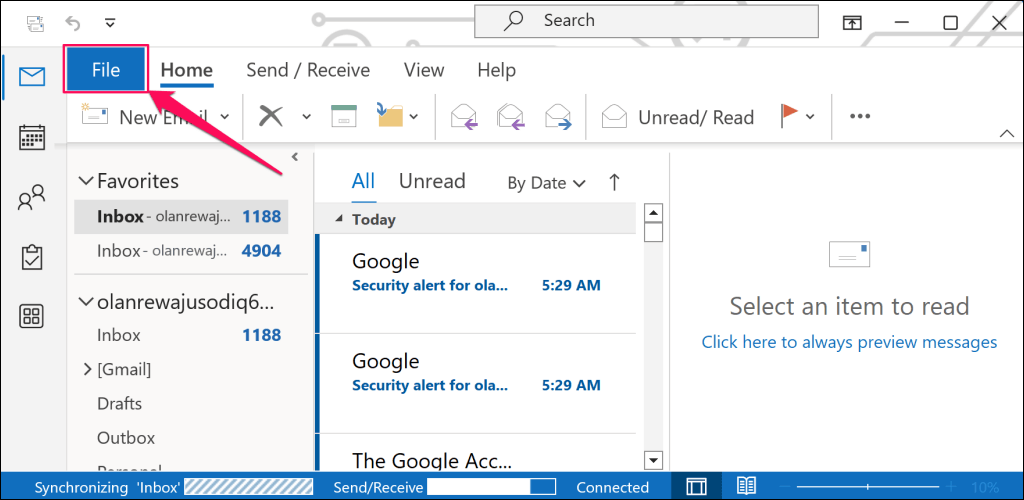 Selecione o botão suspenso Configurações da conta e selecione Configurações da conta.
Selecione o botão suspenso Configurações da conta e selecione Configurações da conta.  Escolha a conta de e-mail que deseja excluir e selecione Remover.
Escolha a conta de e-mail que deseja excluir e selecione Remover. 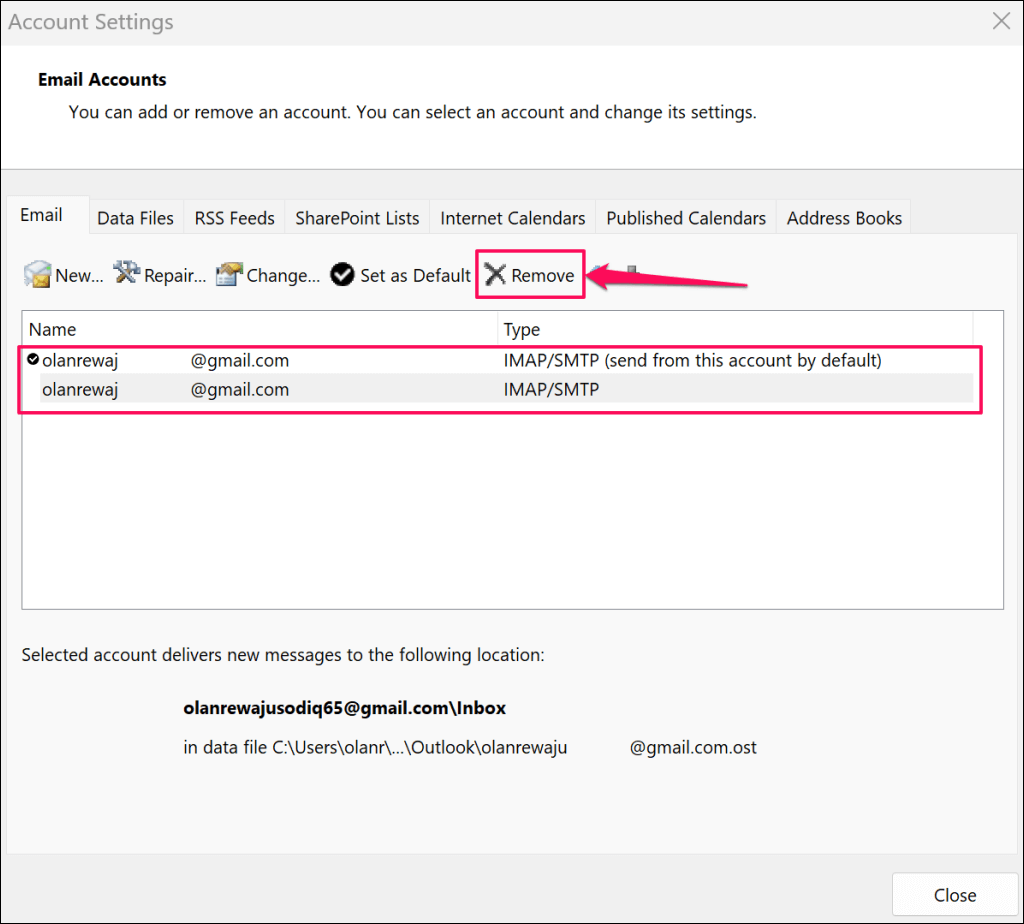 Selecione Sim no pop-up para remover a conta selecionada.
Selecione Sim no pop-up para remover a conta selecionada. 
O Outlook removerá a conta e excluirá o conteúdo off-line armazenado em seu computador. As mensagens em sua caixa de entrada ou saída permanecem intactas e acessíveis em outros dispositivos.
Você receberá uma mensagem de aviso para criar um Arquivo de dados do Outlook (.PST) ao tentar excluir a única conta de e-mail no Outlook. Consulte nosso tutorial sobre como exportar um arquivo de backup PST do Outlook para obter instruções passo a passo.
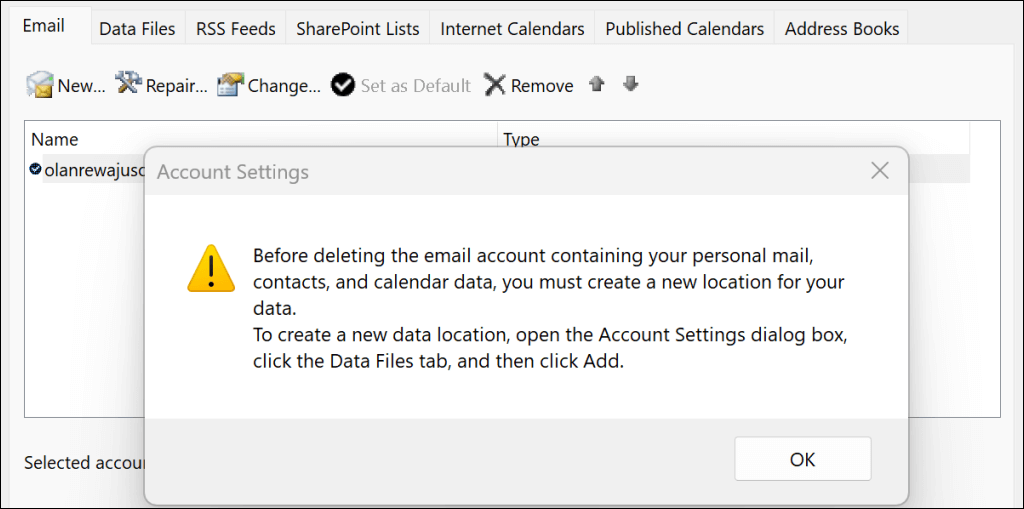
Remover conta de e-mail no Outlook para macOS
Abra o aplicativo Outlook no seu computador Mac e siga estas etapas.
Pressione Command + Vírgula (,) para abrir a página Preferências do Outlook. Como alternativa, selecione Outlook na barra de menus e selecione Configurações.  Selecione Contas.
Selecione Contas. 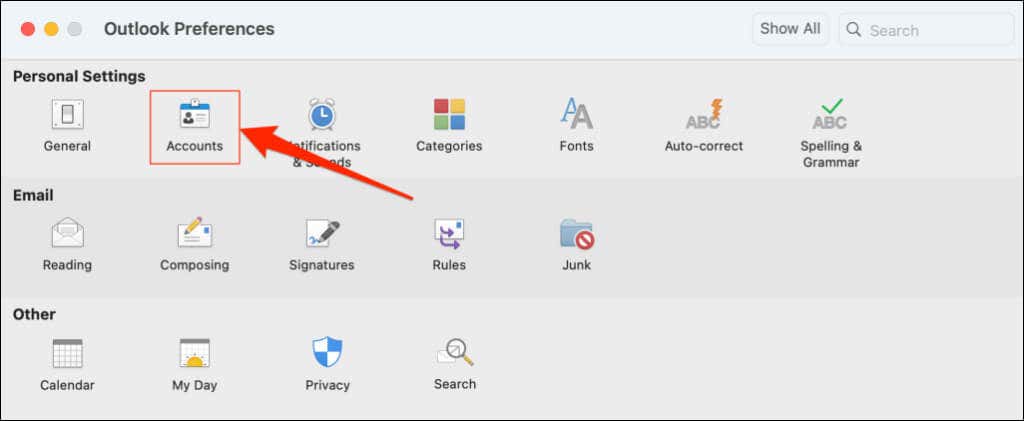 Selecione a conta de e-mail que deseja excluir e selecione o ícone de menos no canto inferior esquerdo.
Selecione a conta de e-mail que deseja excluir e selecione o ícone de menos no canto inferior esquerdo. 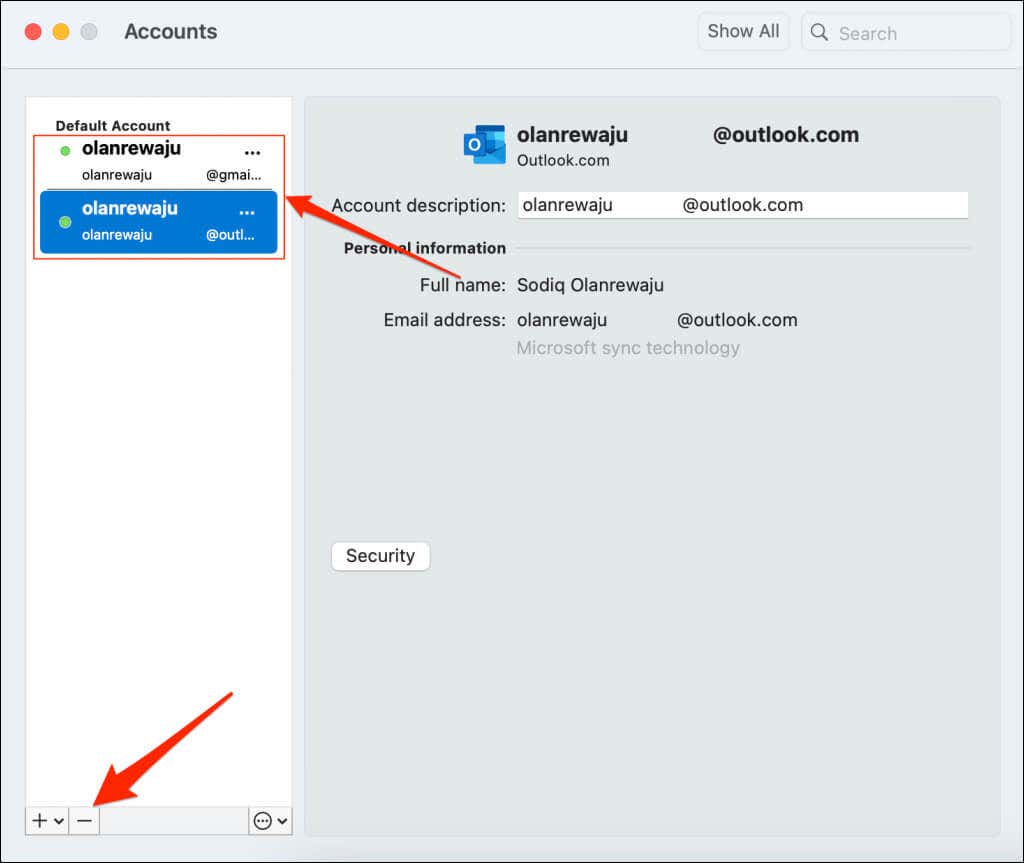 Para contas Outlook.com, selecione Sair para remover a conta do aplicativo Outlook.
Para contas Outlook.com, selecione Sair para remover a conta do aplicativo Outlook. 
Para contas ou serviços de e-mail de terceiros (Gmail, Yahoo! Mail, etc.), você pode sair no aplicativo Outlook do seu Mac ou em todos os seus dispositivos.
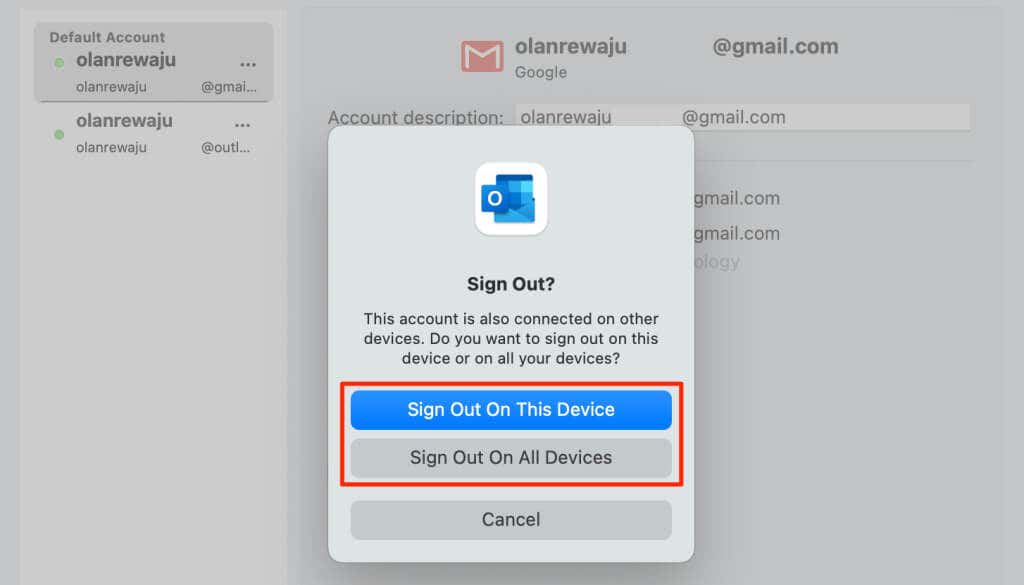
Remover conta de e-mail no Outlook Web
Entre no Outlook em qualquer navegador da Web e siga estas etapas para remover um endereço de e-mail de sua conta.
Selecione o ícone Configurações na barra de ferramentas e selecione Exibir todas as configurações do Outlook. 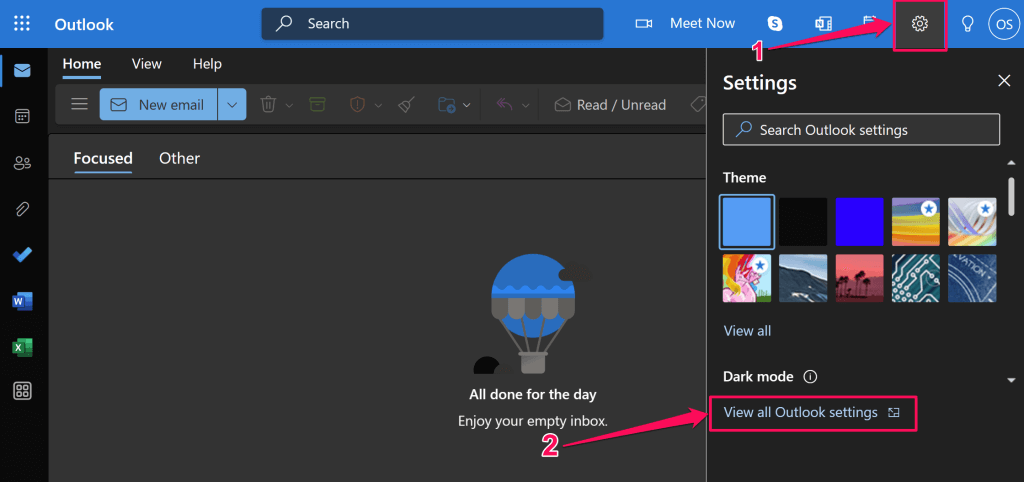 Vá para E-mail > Sincronizar e-mail e selecione Gerenciar ou escolha um alias principal.
Vá para E-mail > Sincronizar e-mail e selecione Gerenciar ou escolha um alias principal. 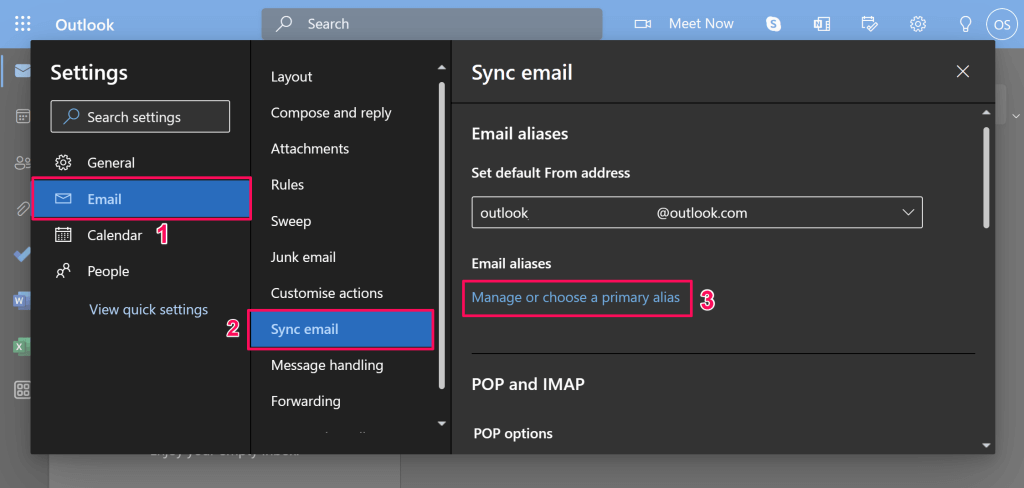
Você pode receber uma solicitação para inserir a senha da sua conta da Microsoft. Siga as instruções e prossiga para a próxima etapa.
Selecione Remover ao lado da conta que deseja desconectar ou excluir do Outlook. 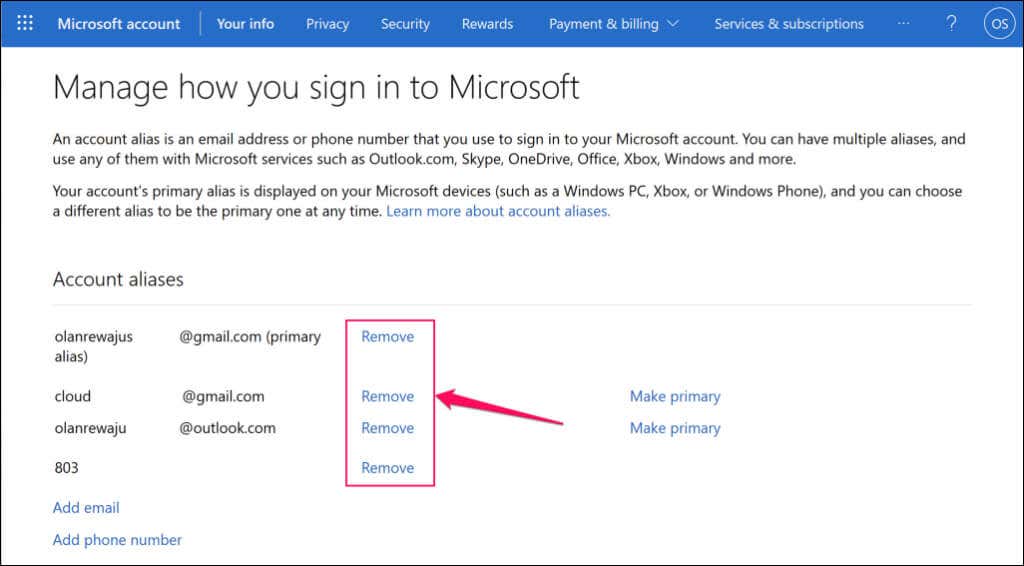 Selecione Remover no pop-up para excluir a conta.
Selecione Remover no pop-up para excluir a conta. 
Remover conta de e-mail no Outlook para iOS
Abra o aplicativo Outlook no seu iPhone ou iPad e siga estas etapas.
Toque na sua foto de perfil ou ícone no canto superior esquerdo e selecione o ícone de engrenagem no canto inferior esquerdo. Toque na conta que deseja remover na seção”Contas de e-mail”. 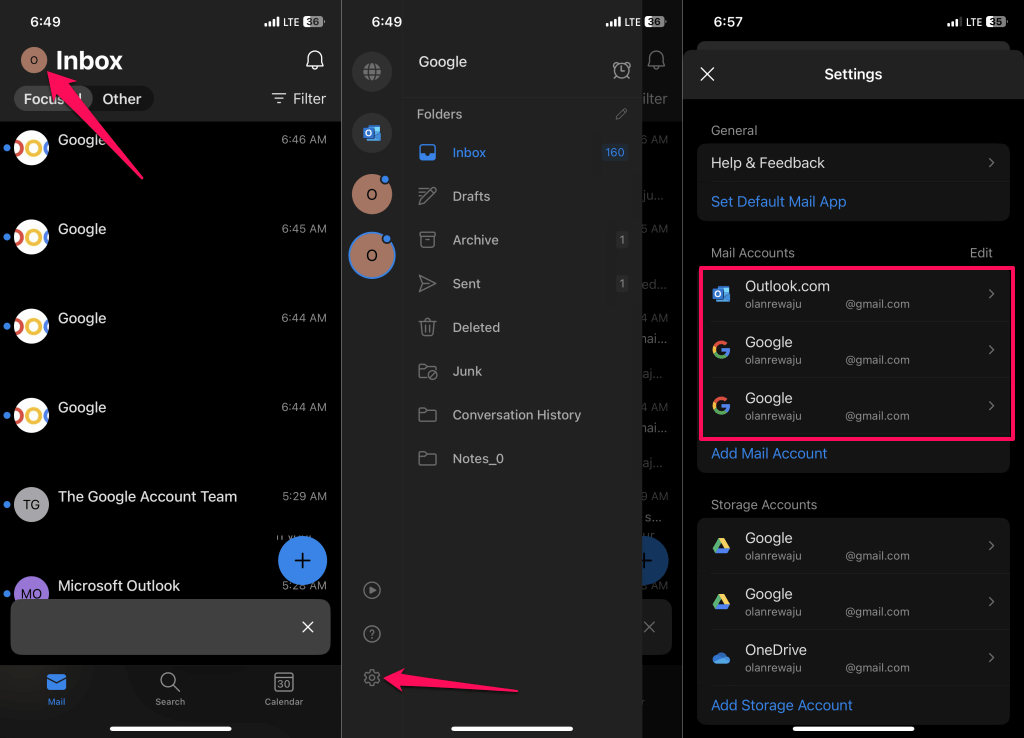 Selecione Excluir conta e toque em Excluir para remover uma conta do Microsoft Outlook do aplicativo. O Outlook oferece duas opções de remoção de conta para e-mails de terceiros: Excluir deste dispositivo ou Excluir de todos os dispositivos.
Selecione Excluir conta e toque em Excluir para remover uma conta do Microsoft Outlook do aplicativo. O Outlook oferece duas opções de remoção de conta para e-mails de terceiros: Excluir deste dispositivo ou Excluir de todos os dispositivos. 
A primeira opção exclui a conta do seu iPhone ou iPad, enquanto a segunda desvincula a conta de todos os dispositivos conectados à sua conta do Outlook.
Remover conta de e-mail no Outlook para Android
Abra o Outlook, toque no ícone/foto do perfil no canto superior esquerdo e selecione o ícone Configurações. Escolha a conta que deseja remover na seção “Contas de e-mail”. 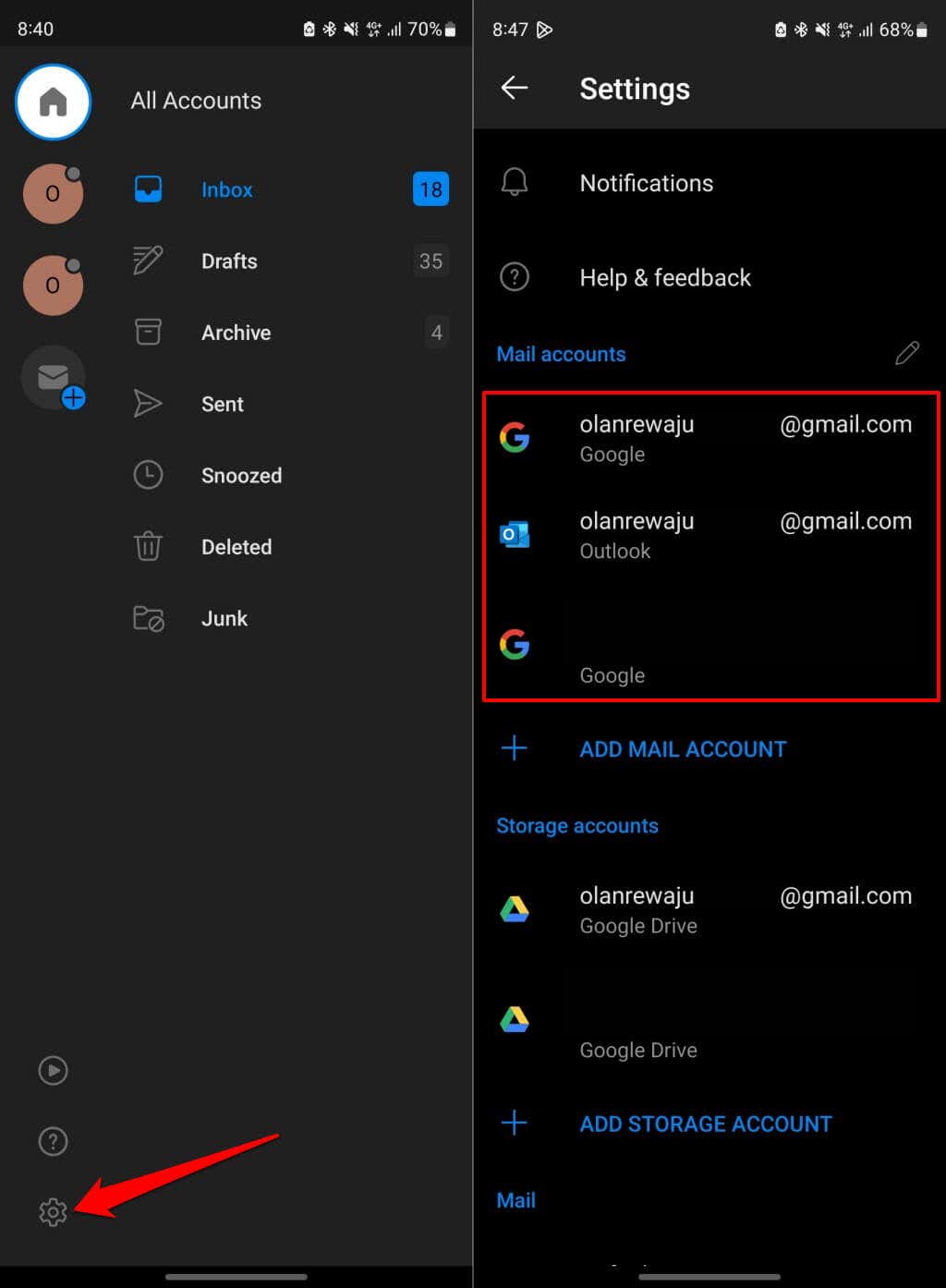 Se for uma conta do Outlook.com, selecione Excluir conta e toque em Excluir no prompt de confirmação.
Se for uma conta do Outlook.com, selecione Excluir conta e toque em Excluir no prompt de confirmação. 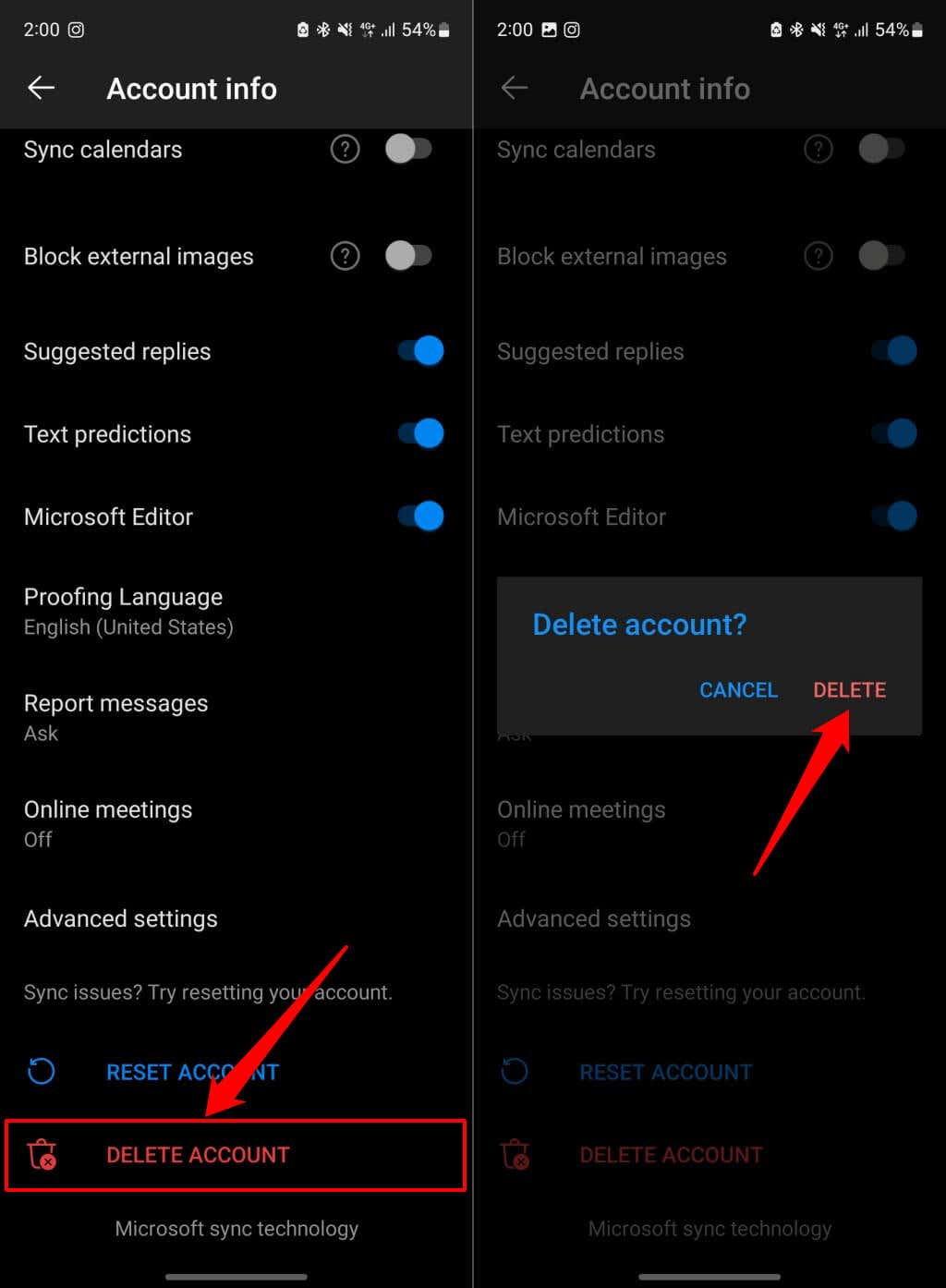 Para remover endereços de e-mail que não sejam do Outlook, toque em Excluir conta e escolha se deseja excluir a conta em seu telefone ou em todos os dispositivos nos quais o Outlook está instalado.
Para remover endereços de e-mail que não sejam do Outlook, toque em Excluir conta e escolha se deseja excluir a conta em seu telefone ou em todos os dispositivos nos quais o Outlook está instalado. 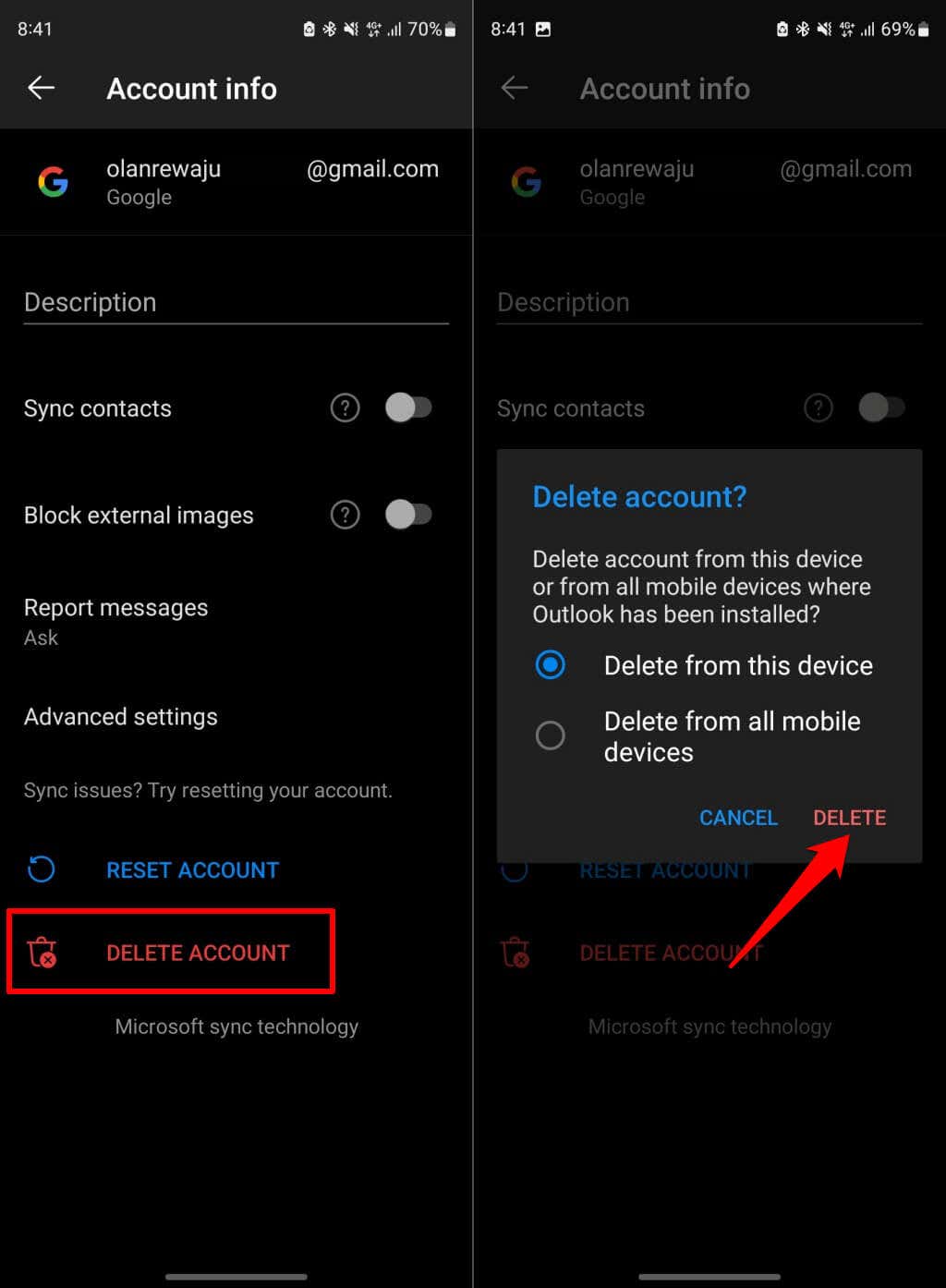
Como desativar contas de e-mail no Outlook (Windows)
Se você não deseja excluir uma conta do Outlook, pode desativá-la temporariamente. A opção de desabilitar contas só está disponível no Outlook para Windows.
Quando você desativa uma conta no Outlook, o aplicativo para de sincronizar as mensagens de e-mail da conta. Você ainda pode enviar e-mails da conta, mas não receberá mais novas mensagens da conta no aplicativo.
Siga as etapas abaixo para desativar uma conta no Outlook em seu dispositivo Windows.
Abra a guia Enviar/Receber no aplicativo Outlook. Abra o menu suspenso Grupos de envio/recebimento e selecione Definir grupos de envio/recebimento. 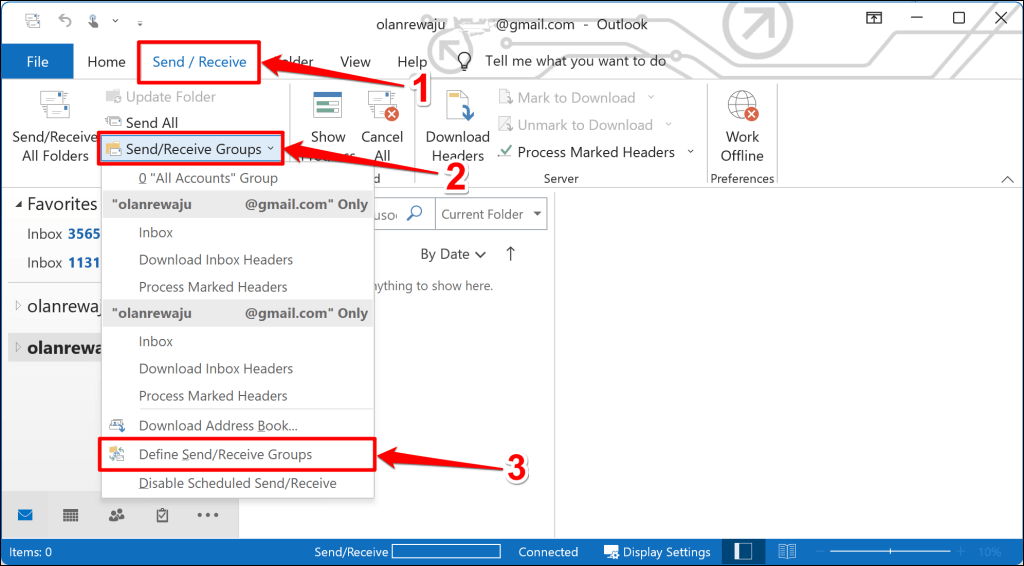 Selecione o botão Editar.
Selecione o botão Editar. 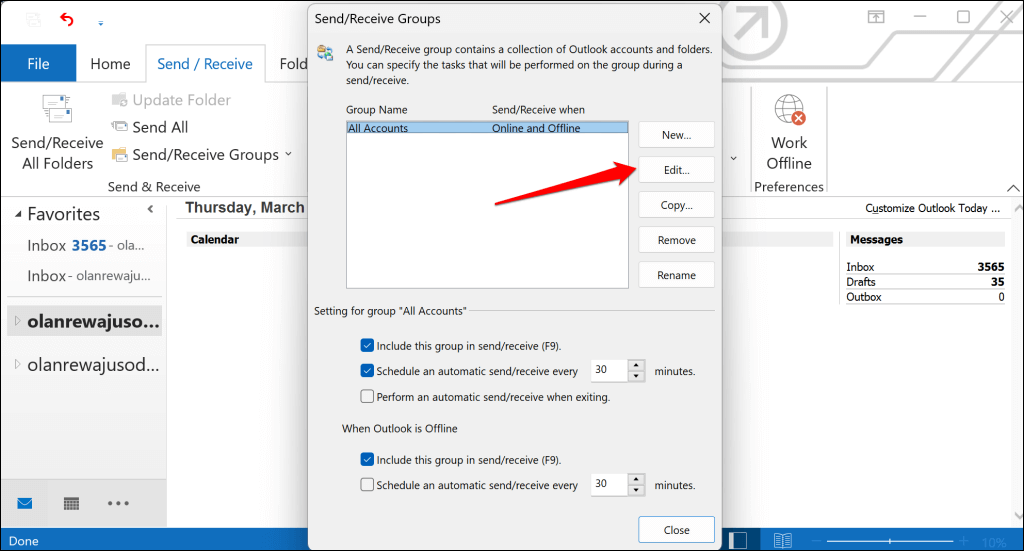 Selecione a conta que deseja desativar na barra lateral e desmarque a caixa de seleção Incluir a conta selecionada neste grupo. Selecione OK para salvar as alterações.
Selecione a conta que deseja desativar na barra lateral e desmarque a caixa de seleção Incluir a conta selecionada neste grupo. Selecione OK para salvar as alterações. 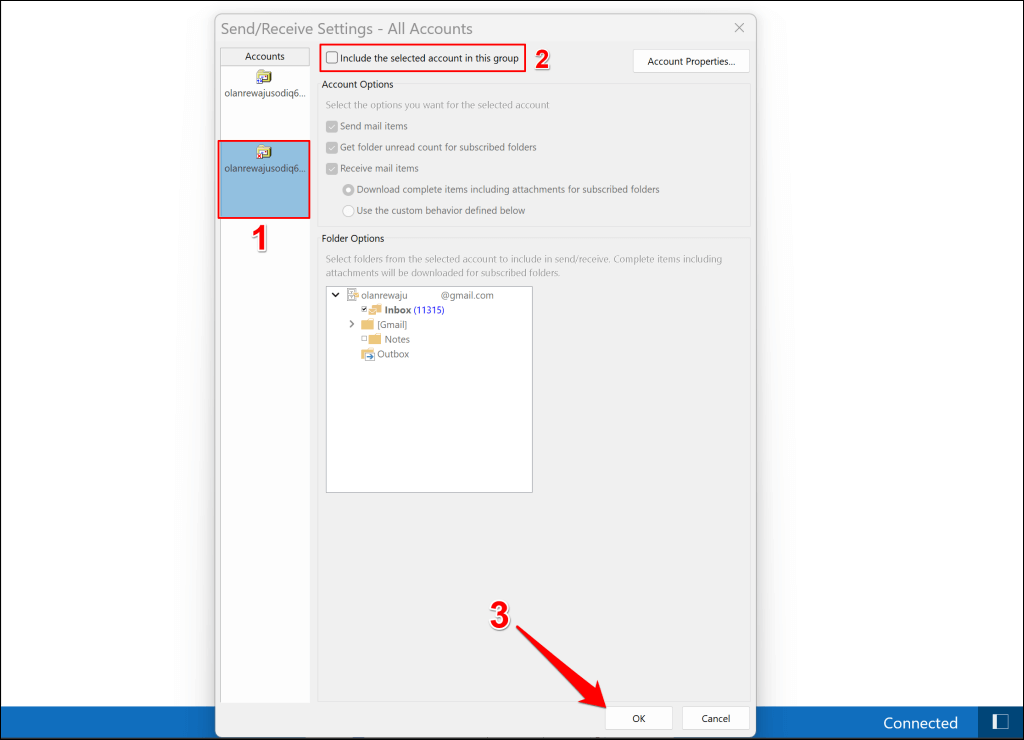
Para reativar a conta, siga as mesmas etapas e marque a caixa Incluir a conta selecionada neste grupo.
Gerenciar e-mails no Outlook
Excluir uma conta no Outlook não exclui mensagens de e-mail ou dados em sua caixa de entrada. A operação exclui apenas os dados em cache salvos no seu dispositivo. Você pode acessar mensagens em uma conta excluída em outros aplicativos ou clientes de e-mail.
Reinicie ou atualize o aplicativo Outlook em seu dispositivo se você encontrar obstáculos ao excluir uma conta de e-mail. Reinicie seu dispositivo se o problema persistir.